将EXCEL文件中的粝简肯惧内容进行框选后复制,再打开电脑系统自带的画图软件,将复制的内容粘贴至编辑区后保存为JPG格式的图片。就能把Excel文件转换成JPG格式的图片,具体操作请参照以下步骤。
1、在电脑上打开需要装换为JPG图片的EXCEL文件,进入主界面。

2、用鼠标框选住需要转换的EXCEL表格内容,如有多页内容需多次进行框选。
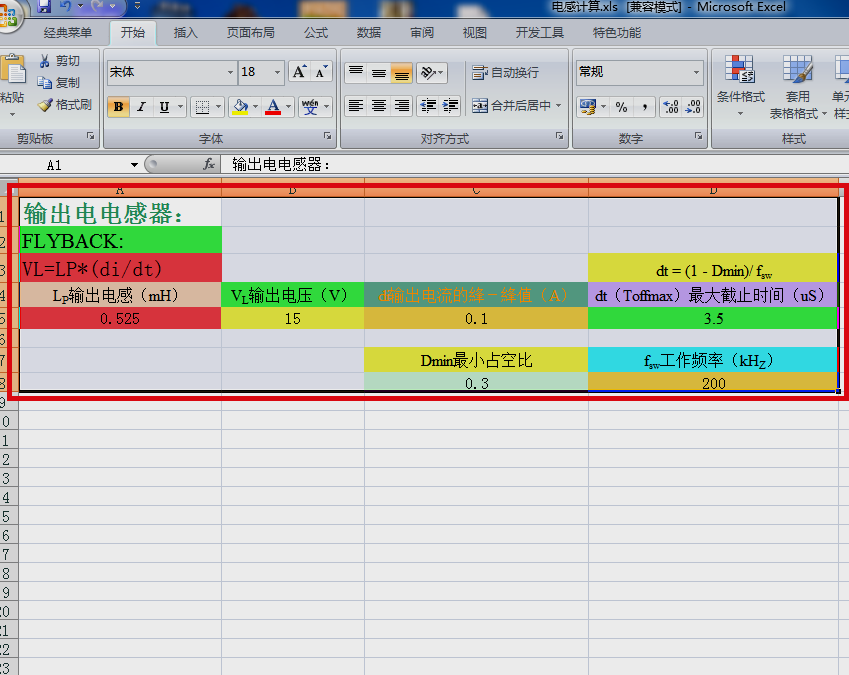
3、框选住内容后,单击鼠标右键弹出快捷菜单。选择菜单中的“复制”选项对内容进行复制。

4、打开电脑系统自带的画图软件,在图片编辑区按“ctrl+v”快捷键粘贴刚刚复制的内容。多页内容分多次进行粘贴,并调整好顺序和距离。只有单页内容,需去除多余编辑区留白。

5、点击画图软件“另存为”选项中的“JPEG”选项将图片保存为JPG格式的图片。完成以上操作,就能把Excel文件转换成JPG格式的图片。

